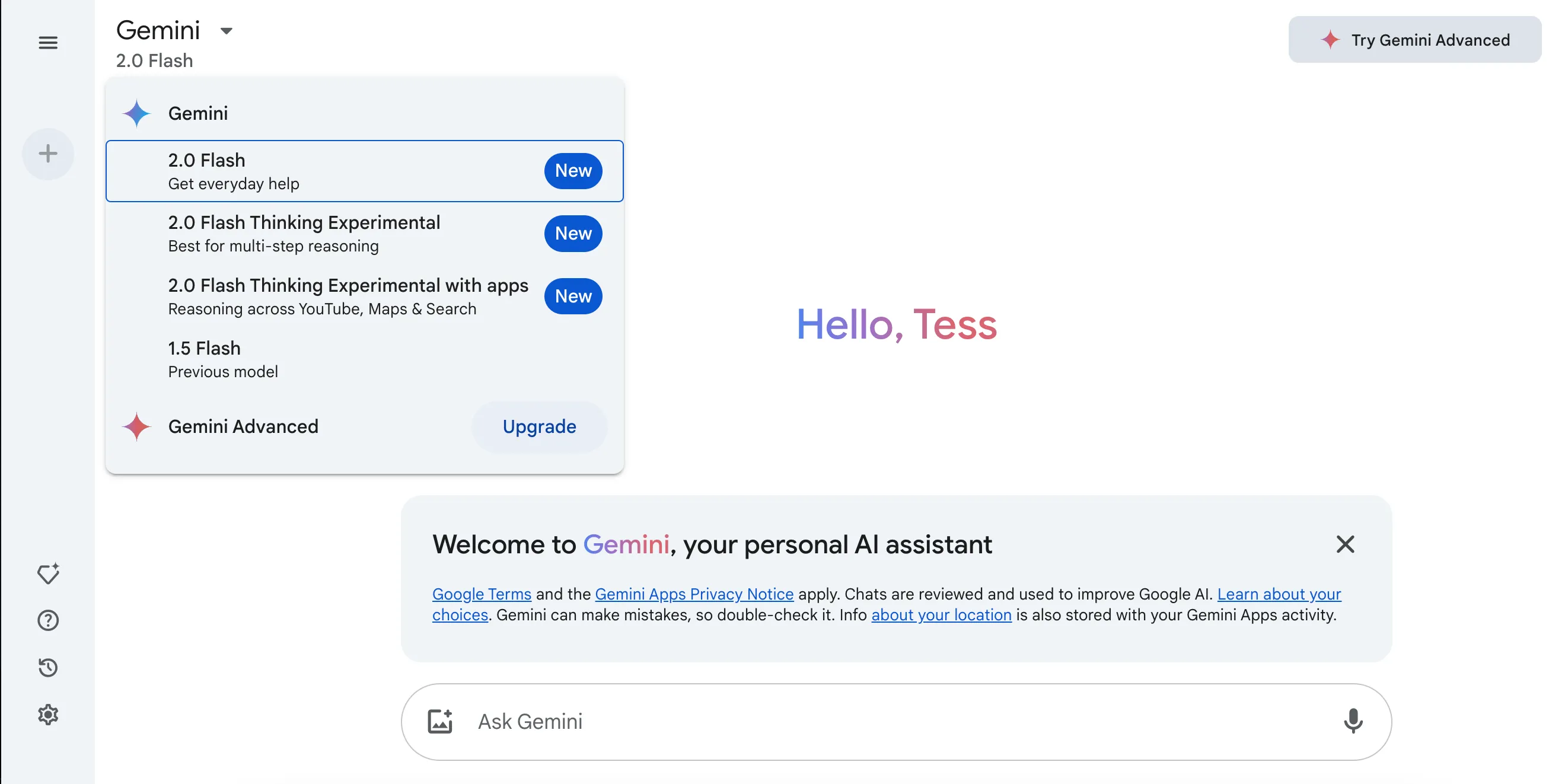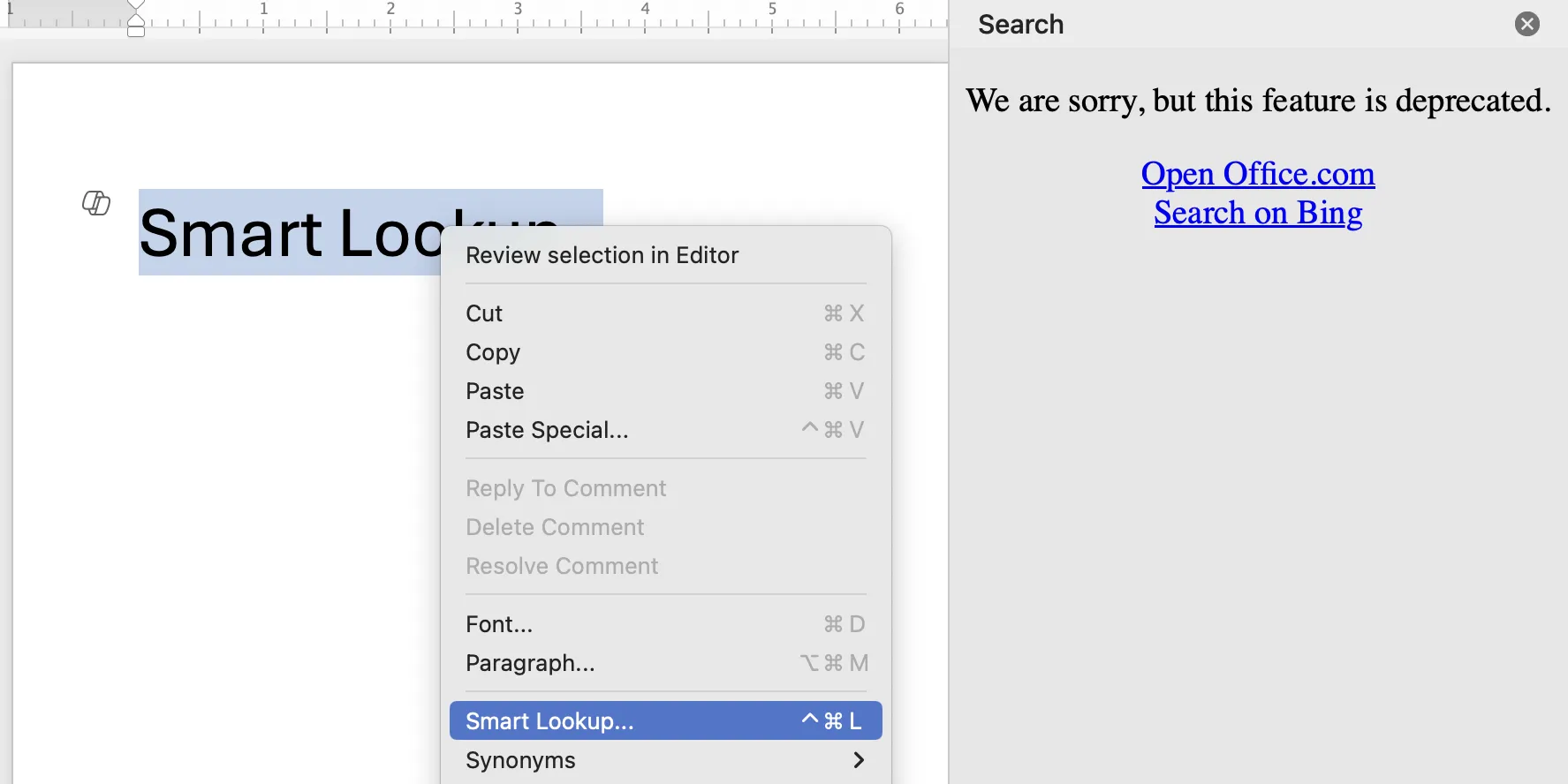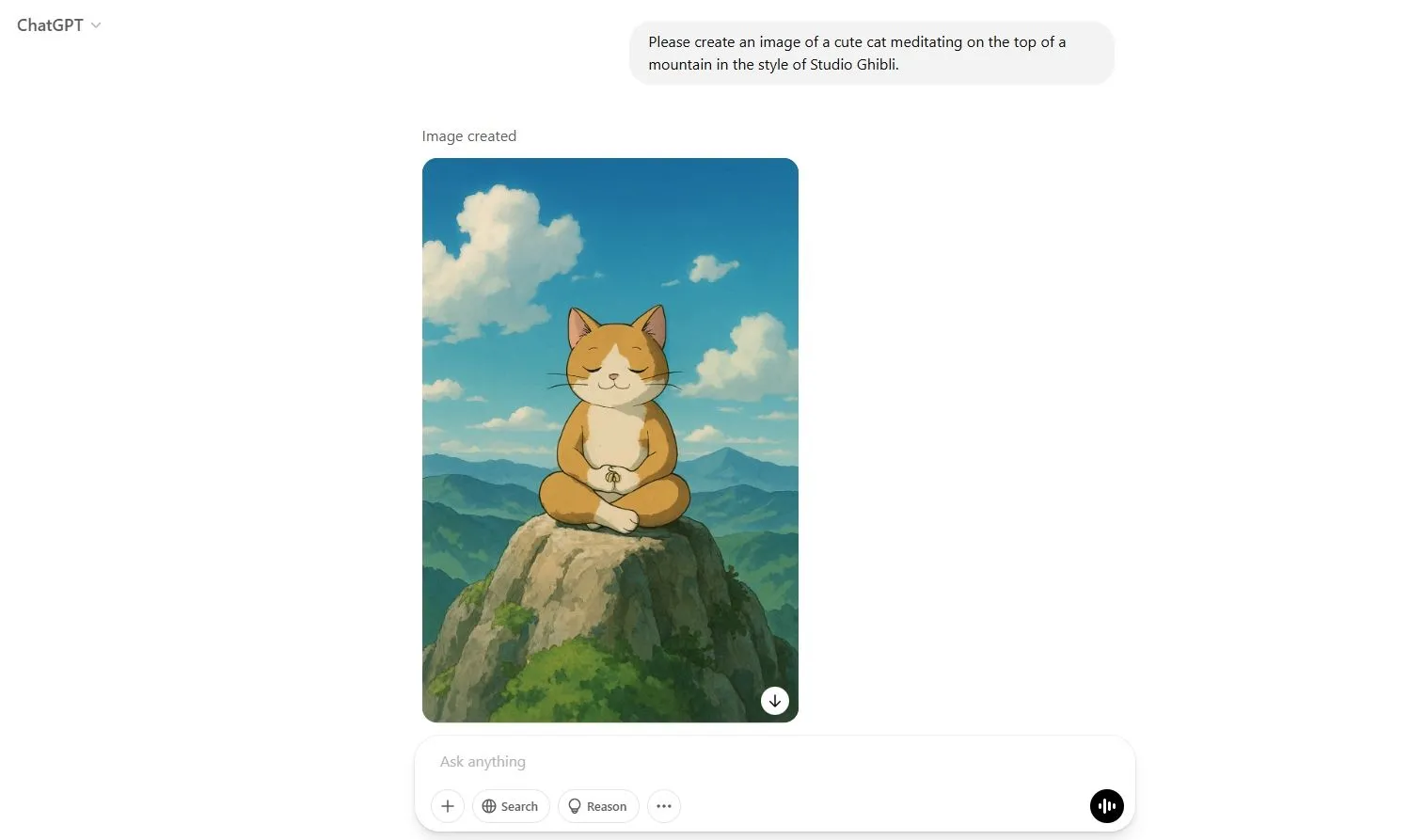ChatGPT vừa tung ra bản cập nhật beta cho phép người dùng thay thế trợ lý giọng nói mặc định trên điện thoại Android. Mặc dù ứng dụng ChatGPT dành cho Android đã có mặt từ năm 2023, bản cập nhật này mang đến sự tiện lợi vượt trội, giúp bạn khai thác khả năng của ChatGPT mà không cần phải mở ứng dụng. Đây là một bước tiến quan trọng, khẳng định vị thế của ChatGPT trong hệ sinh thái Android, mang lại trải nghiệm tương tác AI trực tiếp và liền mạch hơn cho người dùng Việt Nam.
Hướng Dẫn Tham Gia Chương Trình Beta và Cài Đặt ChatGPT
Để sử dụng ChatGPT làm trợ lý giọng nói chính, bạn cần cài đặt phiên bản beta mới nhất của ứng dụng. Hãy thực hiện theo các bước sau:
- Truy cập trang ứng dụng ChatGPT trên Google Play Store.
- Cuộn xuống cuối trang cho đến khi bạn tìm thấy mục Tham gia chương trình beta (Join the beta).
- Nhấn vào nút Tham gia (Join).
- Khi cửa sổ xác nhận Bạn có muốn tham gia chương trình beta? (Join beta program?) hiện lên, nhấn Tham gia để xác nhận.
Quá trình đăng ký có thể mất vài phút. Sau khi được xác nhận, bạn nhấn vào nút Cài đặt (Install) để tải và cài đặt phiên bản beta của ứng dụng ChatGPT lên điện thoại của mình.
 Tham gia chương trình beta ChatGPT trên Google Play Store
Tham gia chương trình beta ChatGPT trên Google Play Store
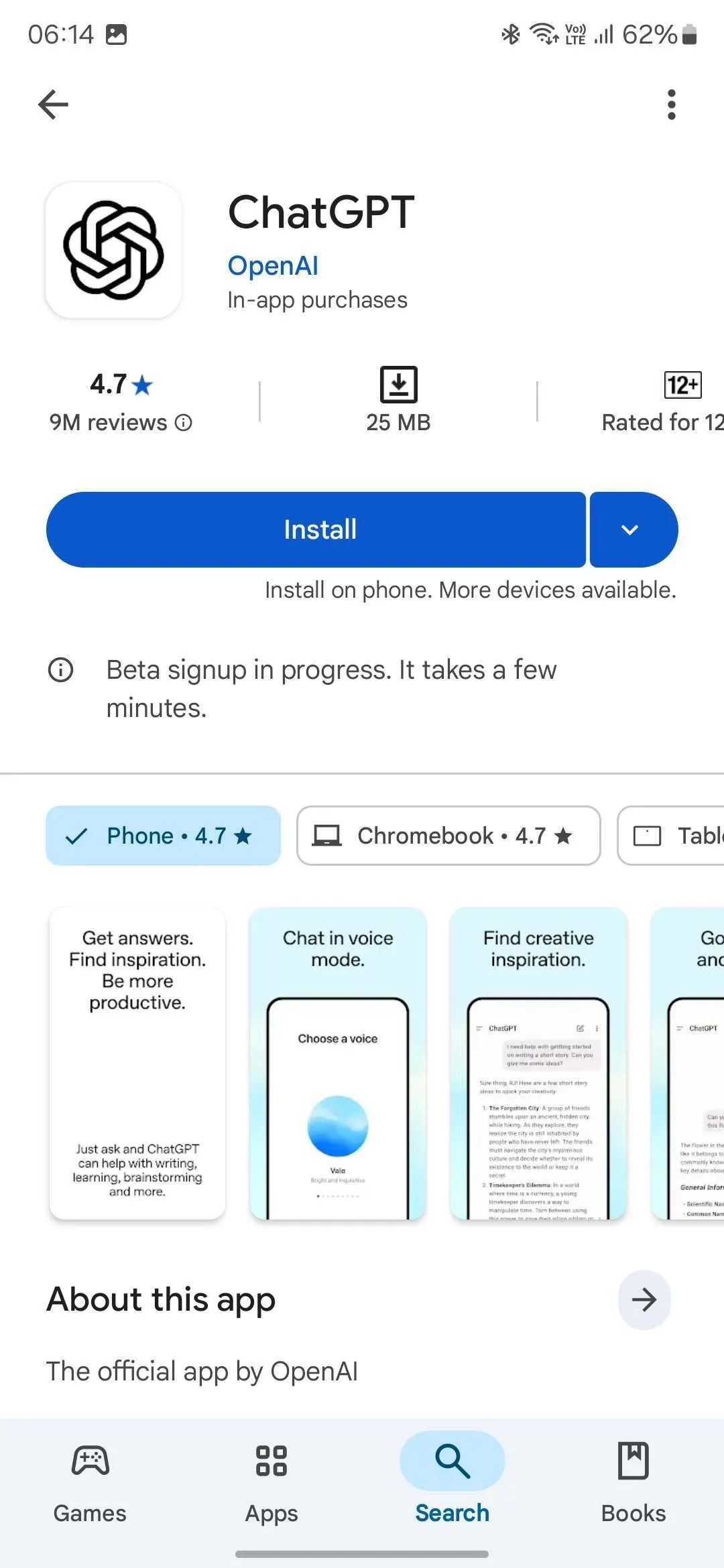 Cài đặt ứng dụng ChatGPT beta cho điện thoại Android
Cài đặt ứng dụng ChatGPT beta cho điện thoại Android
Sau khi cài đặt xong, để xác nhận rằng bạn đang chạy phiên bản ChatGPT mới nhất, hãy mở ứng dụng, nhấn Tiếp tục (Continue) trên trang Chào mừng đến với ChatGPT (Welcome to ChatGPT). Sau đó, nhấn vào Đăng ký (Sign up) ở góc trên bên phải của trang chính. Bạn có thể đăng nhập vào tài khoản hiện có hoặc tạo tài khoản mới nếu chưa có.
Tiếp theo, nhấn vào biểu tượng menu ở góc trên bên trái của trang chính, rồi nhấn vào tên của bạn để mở menu cài đặt. Từ đó, nhấn vào Thông tin (About), và bạn sẽ thấy phiên bản hiển thị là ChatGPT for Android (1.2025.070) hoặc mới hơn.
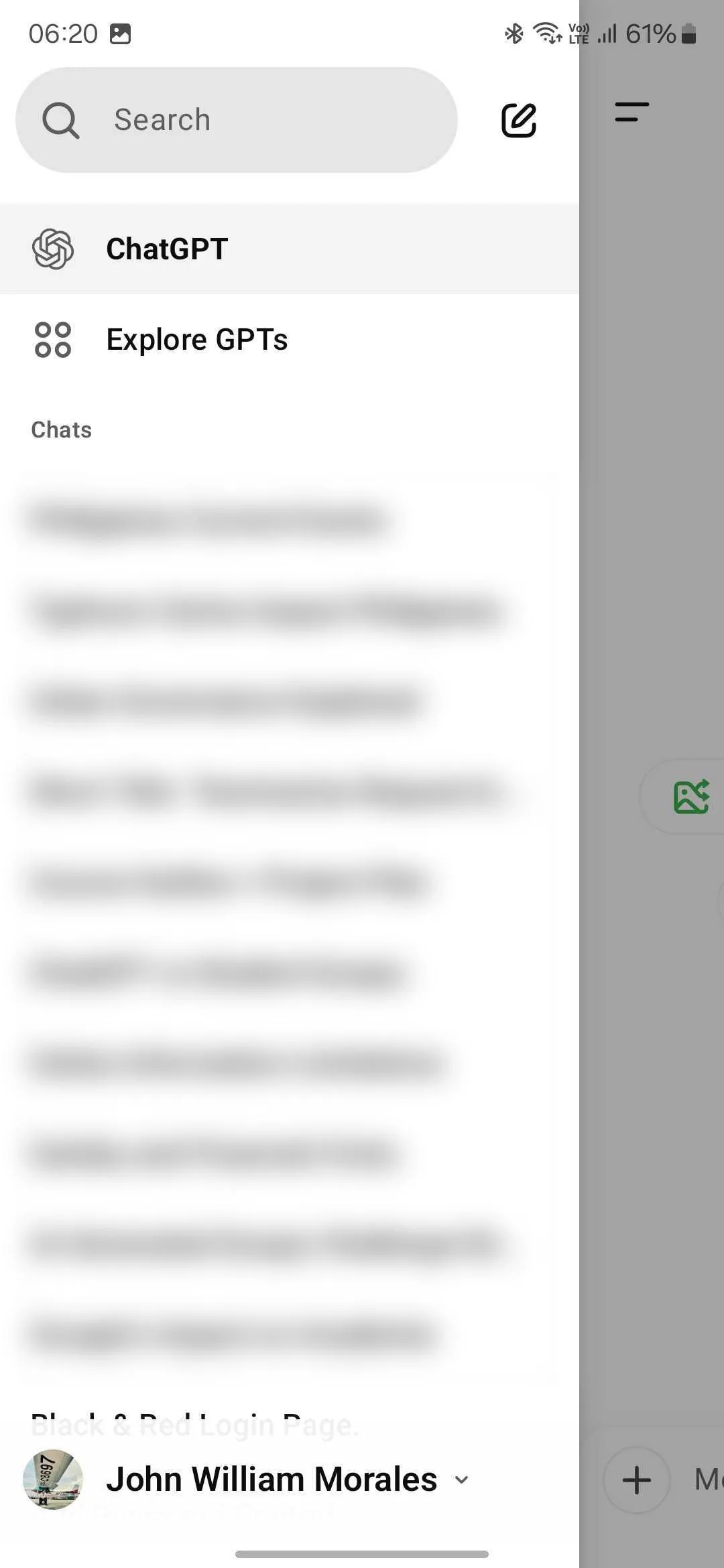 Giao diện menu chính của ứng dụng ChatGPT trên Android
Giao diện menu chính của ứng dụng ChatGPT trên Android
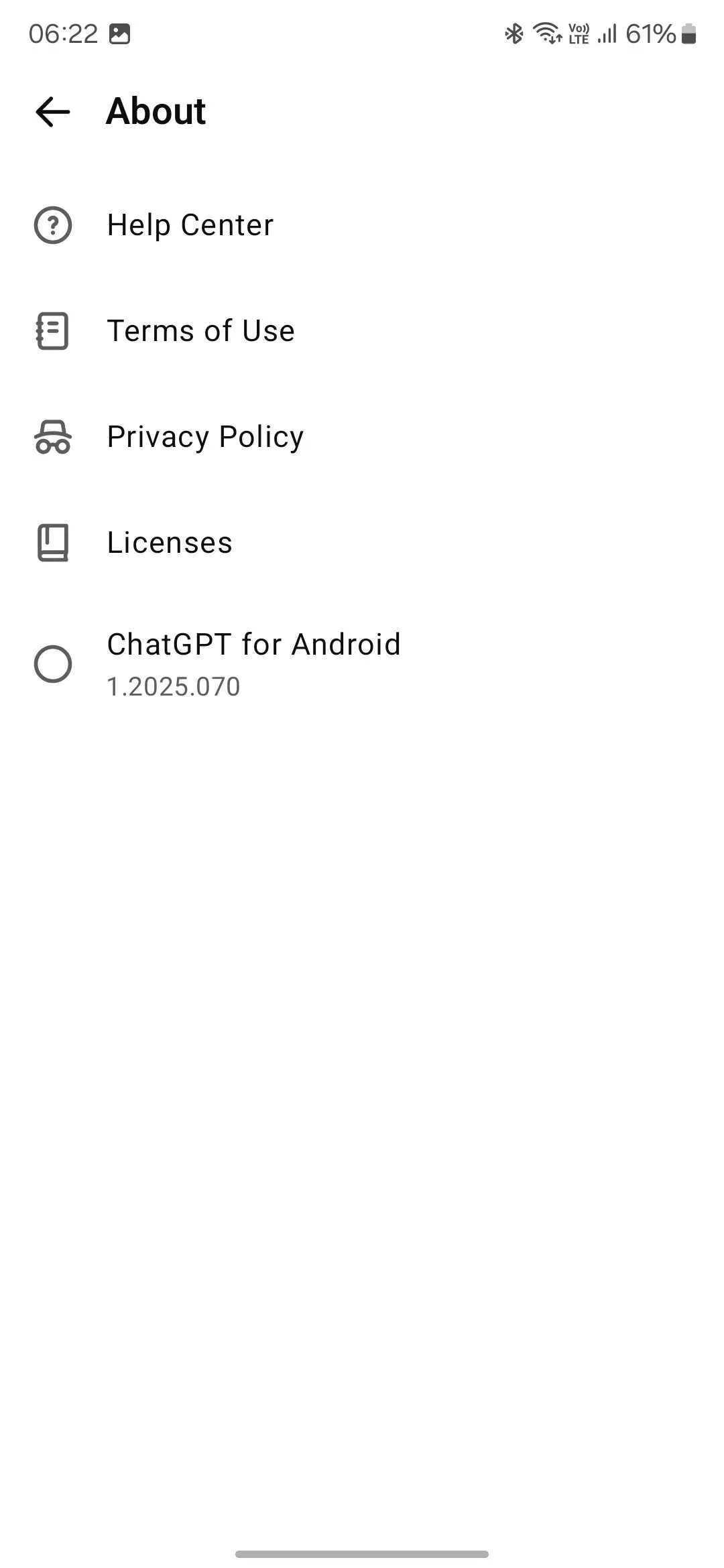 Kiểm tra phiên bản ChatGPT cho Android trong mục About
Kiểm tra phiên bản ChatGPT cho Android trong mục About
Thiết Lập ChatGPT Làm Ứng Dụng Trợ Lý Mặc Định
Khi đã có phiên bản ứng dụng mới nhất, bạn cần truy cập cài đặt điện thoại để kích hoạt tùy chọn trợ lý kỹ thuật số. Thực hiện như sau:
- Đi tới Ứng dụng (Apps) > Chọn ứng dụng mặc định (Choose default apps) > Ứng dụng trợ lý kỹ thuật số (Digital assistant app).
- Trong cài đặt ứng dụng trợ lý kỹ thuật số, nhấn vào Ứng dụng trợ lý kỹ thuật số và chọn ChatGPT.
Lưu ý rằng tính năng này hiện chưa khả dụng ở tất cả các khu vực và thiết bị. Do đó, bạn có thể không nhìn thấy và sử dụng được tùy chọn này.
 Cài đặt ứng dụng trên Samsung S24 Ultra để đặt trợ lý ảo mặc định
Cài đặt ứng dụng trên Samsung S24 Ultra để đặt trợ lý ảo mặc định
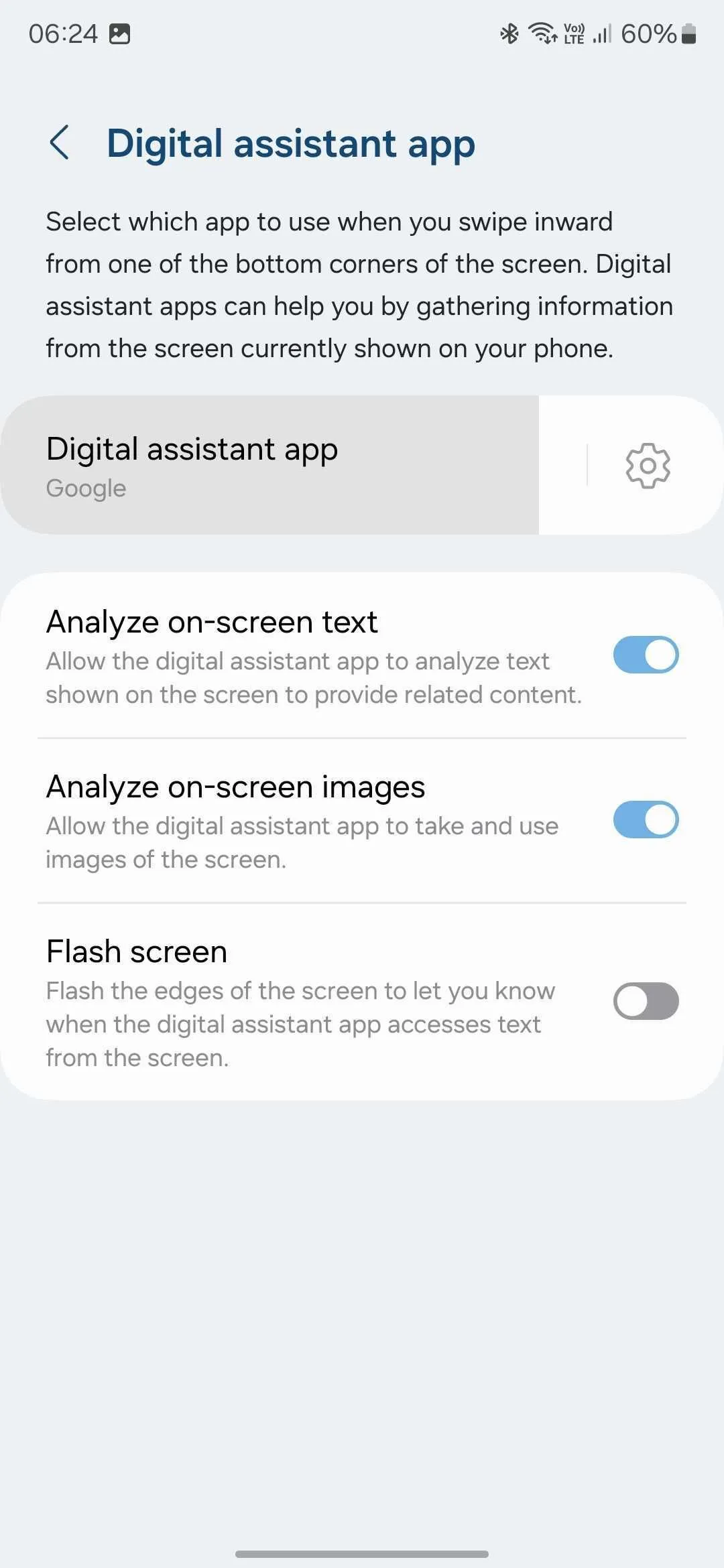 Chọn ChatGPT làm ứng dụng trợ lý giọng nói mặc định trên Android
Chọn ChatGPT làm ứng dụng trợ lý giọng nói mặc định trên Android
Nếu tính năng này khả dụng trên thiết bị của bạn, bạn có thể khởi chạy ChatGPT khi kích hoạt tính năng trợ lý giọng nói của điện thoại – bằng cách nhấn giữ nút home, nút nguồn, hoặc vuốt từ góc màn hình. Tuy nhiên, ChatGPT hiện chưa có tính năng nhận diện giọng nói (ví dụ: “Hey, Google” của Gemini hay Bixby), nên bạn không thể kích hoạt nó bằng giọng nói.
Sử dụng ChatGPT làm trợ lý giọng nói chính có thể giúp bạn tận dụng tối đa khả năng của nó, đặc biệt nếu bạn biết cách tìm kiếm thông tin hiệu quả với ChatGPT. Tuy nhiên, bạn cũng sẽ bỏ lỡ một số tính năng tích hợp của Google (như điều khiển nhà thông minh), vì vậy bạn có thể cân nhắc giữ lại Gemini trên điện thoại Android cho các tác vụ này.
Gần đây, OpenAI liên tục phát hành các bản cập nhật để làm cho ChatGPT trở nên hữu ích hơn trong cuộc sống hàng ngày. Ngoài bản cập nhật mới nhất dành cho thiết bị Android này, OpenAI còn giới thiệu một mô hình sáng tạo mới được cho là giúp LLM (Mô hình ngôn ngữ lớn) này giỏi hơn trong việc viết lách. Mặc dù vậy, bạn vẫn không nên phụ thuộc hoàn toàn vào nó cho mọi việc, vì đôi khi nó vẫn mắc lỗi với những câu hỏi đơn giản nhất.
Việc thiết lập ChatGPT làm trợ lý giọng nói mặc định mở ra một kỷ nguyên mới về tương tác AI trên Android, mang đến sự tiện lợi và khả năng giải quyết vấn đề nhanh chóng. Hãy trải nghiệm và cân nhắc xem tính năng này có phù hợp với nhu cầu sử dụng cá nhân của bạn hay không, đặc biệt khi so sánh với các trợ lý ảo truyền thống như Google Assistant hay Gemini.